Джойстик – это прекрасный девайс, который позволяет полностью погрузиться в игру, получить незабываемые ощущения и насладиться процессом игры на андроид телефоне. Однако, чтобы наслаждаться игровым процессом в полной мере, необходимо настроить джойстик на андроид телефоне. В этой статье мы подробно расскажем, как это сделать.
Первый шаг – подключение джойстика к андроид телефону. Чтобы это сделать, нужно воспользоваться Bluetooth или USB-кабелем. Подключение по Bluetooth более удобное, так как не требует использования кабеля. Для этого необходимо включить Bluetooth на телефоне и на джойстике, а затем пройти операцию сопряжения устройств. Если вы выбрали USB-подключение, то подключите джойстик к телефону с помощью кабеля и дождитесь, пока устройства синхронизируются.
После успешного подключения джойстика к андроид телефону, необходимо запустить игру, которую вы хотите играть с использованием джойстика. В некоторых случаях игра может автоматически определить и настроить джойстик. Однако, если этого не произошло, вы можете внести настройки вручную.
Как подключить джойстик

Чтобы использовать джойстик на андроид телефоне, необходимо выполнить следующие шаги:
- Убедитесь, что ваш джойстик поддерживает подключение к андроид устройствам через Bluetooth или USB.
- Включите Bluetooth на своем телефоне, если вы планируете подключать джойстик через Bluetooth. Это обычно делается в настройках устройства.
- Если ваш джойстик подключается через USB, подключите его к телефону с помощью соответствующего кабеля.
- Откройте настройки Bluetooth на своем телефоне и найдите устройство джойстика в разделе "Сопряжение". Нажмите «Подключить» или «Сопряжиться».
- Если у вас подключение через USB, телефон автоматически определит джойстик и начнет его использовать.
- После успешного подключения джойстика проверьте, работает ли он, открыв любую игру или приложение, которое поддерживает джойстики.
- Если игра не определяет джойстик, вам может потребоваться настроить его в настройках игры. Обратитесь к инструкции по использованию игры для получения дополнительной информации.
Поздравляю! Теперь вы знаете, как подключить джойстик к своему андроид телефону и настроить его для игры.
Какое оборудование нужно

Перед тем, как приступить к настройке джойстика на Android телефоне, вам понадобятся следующие вещи:
- Android телефон или планшет. Убедитесь, что у вас есть устройство с ОС Android версии 4.0 и выше, чтобы иметь возможность подключить джойстик.
- Джойстик. Вы можете использовать любой джойстик, поддерживаемый Android устройством. Некоторые популярные варианты включают джойстики для игровых консолей, беспроводные джойстики или специальные Bluetooth контроллеры для Android.
- Bluetooth адаптер (опционально). Если ваш джойстик поддерживает беспроводное подключение по Bluetooth, вам понадобится Bluetooth адаптер для вашего Android устройства, если его нет встроенного.
Убедитесь, что все необходимое оборудование готово, прежде чем приступать к настройке джойстика на вашем Android устройстве.
Шаг 1: Проверка совместимости

Перед тем как начать настраивать джойстик на вашем андроид телефоне, необходимо убедиться в его совместимости с устройством. В большинстве случаев это не составляет проблем, однако лучше быть уверенным перед тем, как продолжить.
1. Проверьте, поддерживает ли ваш телефон функцию OTG (On-The-Go). OTG - это специальный стандарт, позволяющий устройству выступать в роли хоста и подключать к нему другие устройства, такие как джойстики, клавиатуры или флэш-накопители.
2. Найдите вход USB на вашем телефоне. Он обычно расположен на нижней или верхней грани, рядом с разъемом для наушников. Убедитесь, что ваш телефон имеет USB-поддержку и вход OTG.
3. Если вы не уверены, можно найти спецификации вашего телефона в интернете или обратиться к инструкции, поставляемой в комплекте с устройством.
4. Для проверки фактической совместимости, подключите джойстик к телефону с помощью OTG-кабеля и проверьте, распознает ли устройство подключенную периферию.
Если ваш телефон прошел все проверки успешно, то он совместим с джойстиком и вы можете двигаться к следующему шагу.
Шаг 2: Подключение джойстика

После того как вы установили необходимое приложение на ваш андроид телефон, вам необходимо подключить джойстик.
В большинстве случаев, джойстик подключается через USB-порт или через Bluetooth. Рассмотрим оба способа:
- Подключение через USB:
- Возьмите USB-кабель и подключите его к порту вашего телефона и к порту джойстика.
- Дождитесь, пока ваш телефон распознает подключенное устройство.
- Подключение через Bluetooth:
- На вашем телефоне зайдите в Настройки и выберите раздел Bluetooth.
- Включите Bluetooth на телефоне и на джойстике.
- На телефоне найдите список доступных Bluetooth-устройств и выберите свой джойстик.
- Сопряжение может потребовать ввода пароля или подтверждения.
После успешного подключения джойстика, вы будете готовы к его использованию.
Шаг 3: Настройка джойстика
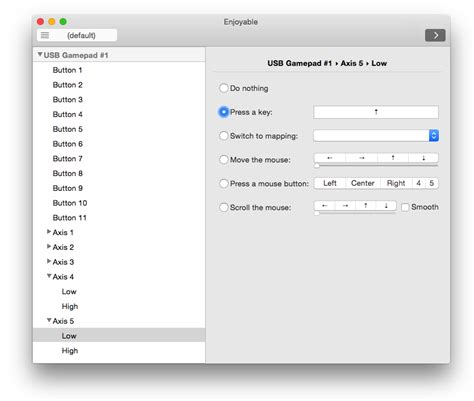
Первый способ:
1. Перейдите в настройки вашего андроид телефона.
2. Найдите раздел "Подключение и учетные записи" или подобный ему.
3. Включите функцию "Беспроводной контроллер" или аналогичную.
4. Нажмите на кнопку "Добавить новое устройство".
5. Включите джойстик и удерживайте кнопку "поиск" на нем, чтобы активировать режим поиска.
6. Подождите, пока ваш андроид телефон найдет джойстик и отобразит его название на экране.
7. Нажмите на название джойстика, чтобы установить соединение.
8. После успешного подключения, ваш андроид телефон будет готов к использованию с джойстиком.
Второй способ:
1. Перейдите в Google Play на вашем андроид телефоне.
2. Найдите и установите специальное приложение для настройки джойстика.
3. Запустите приложение и следуйте инструкциям на экране.
4. Подключите джойстик к андроид телефону с помощью USB-кабеля.
5. Следуйте указаниям приложения, чтобы настроить джойстик.
6. После завершения настройки, вы сможете использовать джойстик с вашим андроид телефоном.
Обратите внимание, что процедура настройки джойстика может немного отличаться в зависимости от модели вашего андроид телефона и используемого приложения.
Шаг 4: Проверка работоспособности
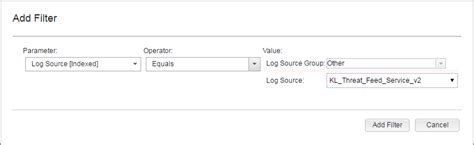
После того, как вы соединили джойстик со своим андроид телефоном и настроили его, пришло время проверить его работоспособность. Вам понадобится запустить игру или приложение, которое поддерживает использование джойстика.
Включите ваш джойстик и откройте выбранную игру или приложение. Входите в настройки приложения и найдите раздел, связанный с управлением. В большинстве случаев, вы сможете найти настройки управления в меню "Настройки" или "Настройки контроллера".
В этом разделе вы сможете настроить кнопки на своем джойстике в соответствии с вашими предпочтениями. Нажмите на кнопку на джойстике и приложение автоматически запишет действие, связанное с этой кнопкой.
Попробуйте нажать на разные кнопки на джойстике, перемещать джойстик и проверьте, что ваше действие отображается на экране. Если все работает правильно, значит, ваш джойстик настроен и готов к использованию.
Если вы столкнулись с проблемами при проверке работоспособности, попробуйте повторить предыдущие шаги настройки или обратитесь к инструкции к вашему джойстику.
Не забывайте, что не все игры и приложения поддерживают использование джойстика. Проверьте совместимость вашего приложения с указанным типом контроллера перед его покупкой.